무손실 오디오 품질을 지원하는 최고의 AIFF 레코더 4가지
대부분의 사람들은 iPhone 장치가 전화기의 보안, 비디오 및 오디오 품질 및 일관된 성능에서 완벽을 제공한다고 생각합니다. 우리는 그것이 사실이라고 말할 수 있습니다. 화면 품질과 마찬가지로. Apple은 가능한 한 iOS 기기와 호환되는 기능을 개발하고 있습니다. 형식, 코덱 및 비디오 구성과 유사합니다. AIFF 형식을 개발할 때처럼. 고품질의 비압축 오디오 형식을 제공합니다. 무압축이라고 하면 제한을 두지 않기 때문에 좋은 품질을 낼 가능성이 높다. 즉, 이러한 종류의 형식을 생성하려면 무료 iff 녹음기를 사용해야 할 수도 있습니다. 이런 종류의 파일을 생성하는 것은 문제가 되지 않습니다. 웹을 통해 사용할 수 있는 앱과 무료 액세스 도구가 있습니다. 앞으로 이 기사는 당신에게 딱 맞습니다. 최고 목록 보기 AIFF 레코더 자세한 내용은 아래를 참조하세요.

부품 1.Top 2 온라인 AIFF 레코더
FVC 무료 오디오 레코더
의 사용으로 FVC 무료 오디오 레코더, 이제 AIFF와 같은 완벽한 오디오 품질을 얻을 수 있습니다. 이 도구는 동일한 파일 형식을 생성할 수 없지만 생성하는 품질은 그대로입니다. 이 도구는 브라우저를 통해 액세스할 수 있으며 집이나 어디서나 인터넷에 연결되어 있는 한 하루 중 언제라도 사용할 수 있습니다. 따라서 이동 중에 동영상 블로그를 녹화해야 하는 경우 좋은 옵션입니다. 외부에 있을 때도 주변의 배경 소음을 걱정하지 않고 녹화할 수 있습니다. 또한 iPhone 장치에서 끊김 없는 녹음을 들을 수 있습니다. 즉, 지금 시작하고 도구를 시도하고 아래 가이드를 따르십시오.
당신을 위해 무엇입니까?
● 무료로 이용할 수 있는 웹사이트입니다.
● YouTube에서도 음악 파일을 녹음하여 음악 갤러리에 재생 목록을 만들 수 있습니다.
● 시간 제한 및 지속 시간 제한 없이 오디오를 녹음합니다.
● 언제 어디서나 액세스할 수 있습니다.
1 단계. 다음을 방문하여 도구에 액세스하고 활성화하십시오. FVC 무료 오디오 레코더 그리고 녹음 시작 단추.
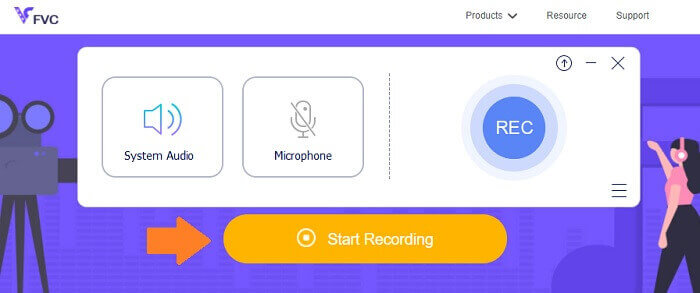
2 단계. 그런 다음 그렇지 않은 경우에 대비하여 오디오를 활성화하십시오. 그러나 기본적으로 활성화되어야 합니다. 이제 녹음을 시작하려면 REC 단추.
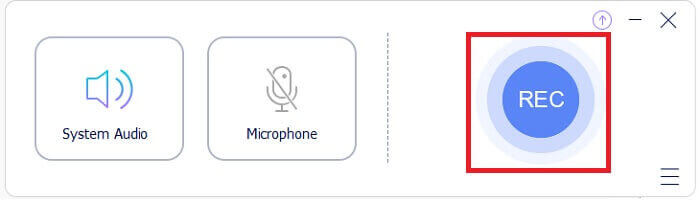
3 단계. 완료되면 파란색을 클릭하십시오. 정사각형 버튼을 누르면 파일이 자동으로 PC에 저장됩니다.
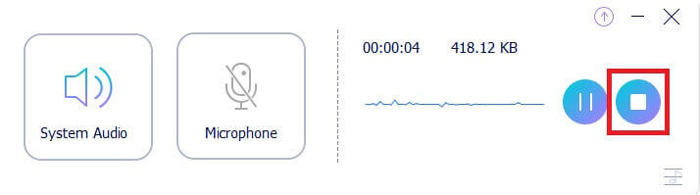
4 단계. 이제 파일을 미리 보려면 부동 막대 아래의 목록을 클릭합니다.
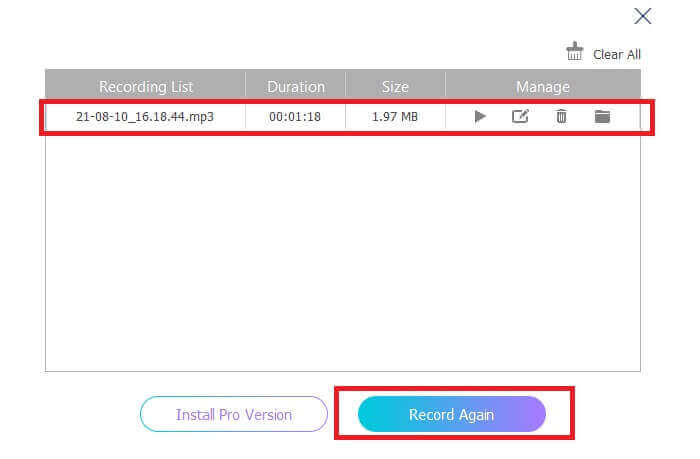
스크린캡쳐닷컴
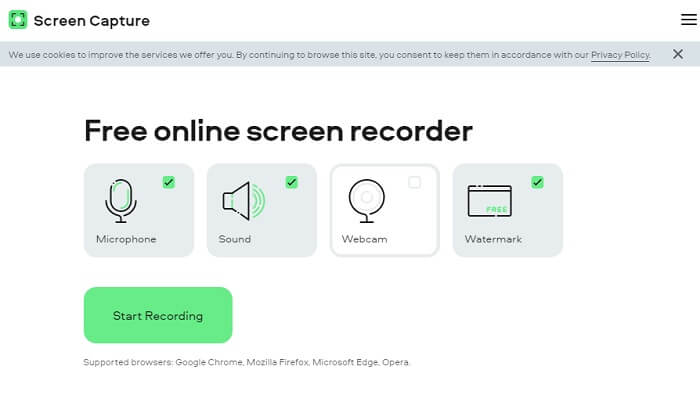
오디오를 온라인으로 녹음하기 위해 고려할 수 있는 또 다른 도구는 Screencapture.com입니다. 마찬가지로 계정 등록 없이 오디오와 화면을 직접 녹음할 수 있는 무료 액세스 사이트입니다. 녹음 시작 버튼을 클릭하면 도구가 자동으로 화면과 컴퓨터의 시스템 사운드를 녹음합니다. 메인 페이지에 도착하자마자 필요에 따라 체크해야 하는 4개의 탭이 있습니다. 오디오를 녹음하고 있으므로 모든 항목을 선택 취소하고 오디오를 활성화된 상태로 두십시오. 거기에서 녹음 시작 버튼을 누르고 나중에 다운로드하십시오.
당신을 위해 무엇입니까?
● 무료 액세스.
● 액세스 가능하고 신뢰할 수 있는 사이트.
● 보안.
● 오디오, 비디오 및 둘 다를 동시에 녹음할 수 있습니다.
Windows 및 Mac용 부품 2.Top 2 AIFF 레코더 소프트웨어
FVC 스크린 레코더
주요 도구에 대해 이야기할 때 FVC Screen Recorder는 화면 녹화 및 오디오 녹음을 위한 최고의 소프트웨어입니다. 이러한 종류의 필요를 충족시키기 위해 특별히 개발되었습니다. 간단한 세 단계만 거치면 AIFF 및 형식 자체와 유사한 오디오 품질을 생성할 수 있습니다. FVC 스크린 레코더를 사용하면 제한 없이 녹화할 수 있으며 원하는 최고 품질을 얻기 위해 비트 전송률을 자유롭게 조정할 수 있습니다. 더군다나 하루에 사용하는 횟수에는 제한이 없습니다. 회원가입을 하시면 무제한 사용이 가능합니다.
당신을 위해 무엇입니까?
● 좋은 고객 서비스.
● 귀하의 문제를 해결할 수 있는 우수한 기술 지원.
● 도구 업데이트를 계속합니다.
● 하고 있는 일을 방해하지 않고 특정 창을 녹화할 수 있는 창 잠금 기능.
1 단계. 아래 버튼을 사용하여 앱을 다운로드하고 설치하십시오.
무료 다운로드Windows 7 이상안전한 다운로드
무료 다운로드MacOS 10.7 이상안전한 다운로드
2 단계. 앱을 실행하고 시스템 사운드를 활성화합니다. 이제 REC 버튼을 눌러 녹음을 시작합니다.
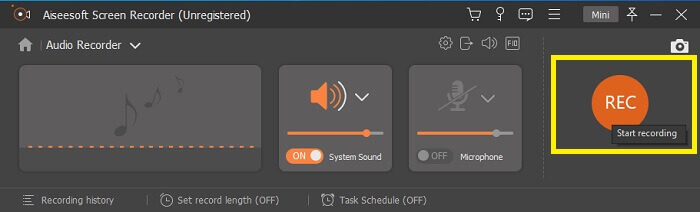
3 단계. 녹음이 완료되면 중지 버튼을 클릭하여 중지합니다. 아이콘은 빨간색 정사각형 단추.
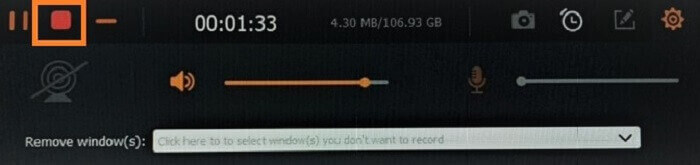
4 단계. 그러면 도구에서 다음을 수행할 수 있는 옵션을 제공합니다. 저장 또는 재녹음.
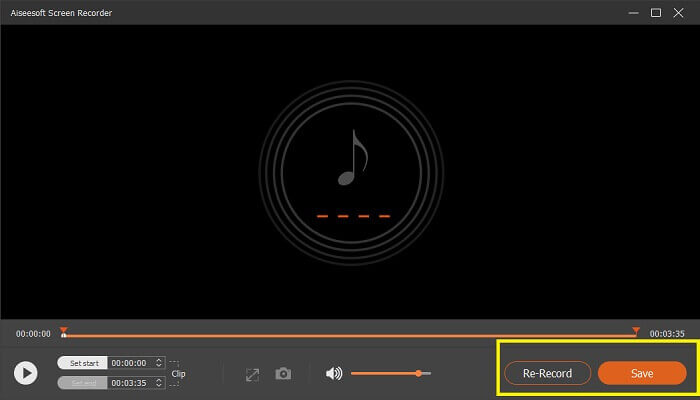
대담
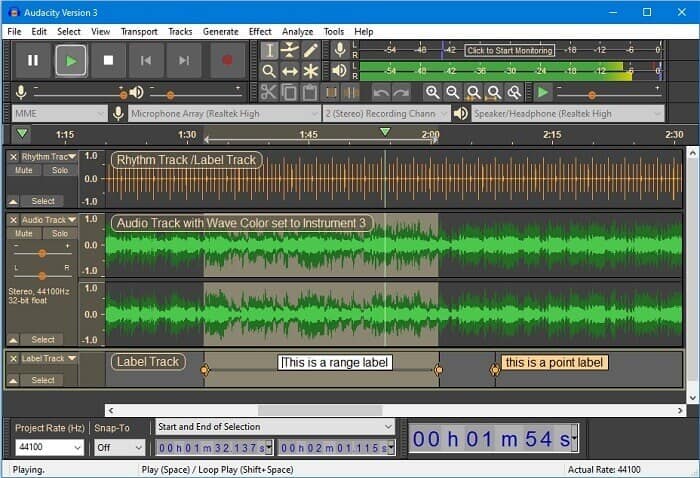
마지막으로 Audacity가 있습니다. 그것은 꽤 오랫동안 가장 수요가 많은 오디오 레코더 중 하나로 간주됩니다. 이것은 도구의 유연성 때문입니다. 대부분의 전문가들은 믹서, 컴퓨터, 카세트 테이프 등의 사운드와 같은 타사 연결을 사용하여 오디오를 녹음할 때에도 안정적이기 때문에 이 녹음을 사용합니다.
당신을 위해 무엇입니까?
● 오픈 소스 소프트웨어입니다.
● 녹음기 및 편집기입니다.
● 대부분의 운영 체제에서 지원됩니다.
3부. 비교 차트
| 풍모 | FVC 무료 오디오 레코더 | FVC 스크린 레코더 | 스크린캡쳐닷컴 | 대담 |
| 플랫폼 | 웹 기반 | 데스크톱 앱 | 웹 기반 | 데스크톱 앱 |
| 가격 | 비어 있는 | 유급의 | 비어 있는 | 유급의 |
| 고음질 지원 |  |  |  |  |
| 조정 가능한 비트 전송률 |  |  |  |  |
| 추천 |  |  |  |  |
| 무제한 사용 |  |  |  |  |
| 기간 제한 없음 |  | 예 구독 시 |  | 예 구독 시 |
파트 4. AIFF 레코더에 대한 FAQ
AIFF와 WAV의 차이점은 무엇입니까?
언급했듯이 AIFF는 주로 Apple 사용자가 사용합니다. 그러나 그것이 한계를 의미하지는 않습니다. 이 파일 형식은 다른 미디어 플레이어에서도 지원되기 때문입니다. 한편 WAV는 PC용으로 특별히 개발되었습니다. 데스크톱 PC에만 해당됩니다. 기술과 인코딩 유형에 대해 이야기할 때 둘 다 파일 크기가 비교적 큽니다. 그래서 그들은 MP3와 MP4의 정반대입니다.
AIFF, 무손실인가요?
대답은 무손실이지만 압축되지 않은 것입니다. 이 파일 형식은 압축되지 않았습니다. 그것은 품질을 잃지 않고 순전히 품질을 손상시키는 대신 좋은 오디오 결과를 가져오기 위해 개발된 방법입니다.
Windows Media Player에서 AIFF 파일을 재생할 수 있습니까?
귀하의 질문에 대답하려면 예! VLC 플레이어 및 기타 음악 플레이어를 사용하여 재생할 수도 있습니다.
AIF와 AIFF, 차이점이 있습니까?
어떤 것을 사용하든 상관없고 그냥 똑같습니다. 접미사 또는 접미사를 추가하는지 여부.
결론
결론적으로 AIFF는 Mac용으로 특별히 제작되었기 때문에 Mac 컴퓨터에 적합한 형식입니다. 이 파일은 훌륭하지만 컴퓨터의 메모리를 많이 차지한다는 사실을 부정할 수 없습니다. 위에서 검토한 앱은 지원하거나 지원하지 않을 수 있지만 일부 앱에는 이 파일 형식에 대한 훌륭한 대안이 있습니다. 한편, 정말로 이런 종류의 파일을 갖고 싶다면 무료 변환기 사용을 고려할 수도 있습니다.
FVC는 또한 이것을 가지고 있습니다 무료 오디오 온라인 변환기. 파일을 추가하고 변환 프로세스가 완료될 때까지 기다렸다가 오디오가 변환될 때까지 기다리기만 하면 됩니다. 공식 홈페이지를 방문하시면 더 자세한 내용을 보실 수 있습니다. 살짝 엿볼 수 있도록 지원되는 형식은 다음과 같습니다. MP3, WMA, AAC, WAV, AC3, AIFF 및 FLAC.



 비디오 컨버터 궁극
비디오 컨버터 궁극 스크린 레코더
스크린 레코더


